Cập nhật WordPress là một trong những công việc quan trọng giúp website của bạn hoạt động ổn định, bảo mật tốt hơn và bổ sung nhiều tính năng mới. Tuy nhiên, quá trình này cũng tiềm ẩn rủi ro mất dữ liệu hoặc gây ra lỗi không mong muốn. Vì vậy, bài viết này sẽ hướng dẫn bạn cách cập nhật WordPress an toàn, đúng quy trình, giúp website luôn vận hành mượt mà và ổn định.
Contents
Tại sao cần cập nhật phiên bản WordPress?
Việc cập nhật WordPress thường xuyên mang lại nhiều lợi ích quan trọng, bao gồm:
- Tăng cường bảo mật: Các bản cập nhật mới giúp vá các lỗ hổng bảo mật, ngăn chặn hacker xâm nhập.
- Cải thiện hiệu suất: Phiên bản mới giúp tối ưu tốc độ tải trang, giảm tiêu tốn tài nguyên.
- Bổ sung tính năng mới: Cập nhật mang lại nhiều tính năng hiện đại, cải thiện trải nghiệm người dùng.
- Tương thích tốt hơn: Các bản update giúp website hoạt động mượt mà với plugin, theme và công nghệ mới.
Nếu không cập nhật, website có thể bị tấn công hoặc hoạt động kém hiệu quả do sử dụng phiên bản lỗi thời. Vì vậy, cập nhật WordPress là việc cần làm ngay khi có bản mới.
Những lưu ý quan trọng trước khi cập nhật WordPress
Trước khi tiến hành cập nhật, hãy đảm bảo thực hiện các bước sau để tránh rủi ro:
1. Sao lưu toàn bộ dữ liệu Website
Việc backup trước khi cập nhật là rất quan trọng để phòng tránh lỗi hoặc mất dữ liệu. Bạn có thể sao lưu bằng các plugin như:
- UpdraftPlus
- BackWPup
- Duplicator
Hoặc có thể backup thủ công qua hosting bằng cách tải toàn bộ file WordPress và database về máy tính.
2. Kiểm tra Plugin & Theme
Một số plugin và theme có thể chưa tương thích với bản WordPress mới. Bạn cần kiểm tra thông tin cập nhật của chúng trước khi nâng cấp WordPress để tránh lỗi xảy ra.
3. Tắt các Plugin không cần thiết
Trước khi update, bạn nên tắt toàn bộ plugin để tránh xung đột. Sau khi cập nhật xong, bạn có thể bật lại từng plugin để kiểm tra hoạt động của website.
Cách kiểm tra phiên bản WordPress hiện tại
Để biết website đang chạy phiên bản WordPress nào, bạn có thể kiểm tra theo 3 cách sau:
1. Kiểm tra trong Trang quản trị (Dashboard)
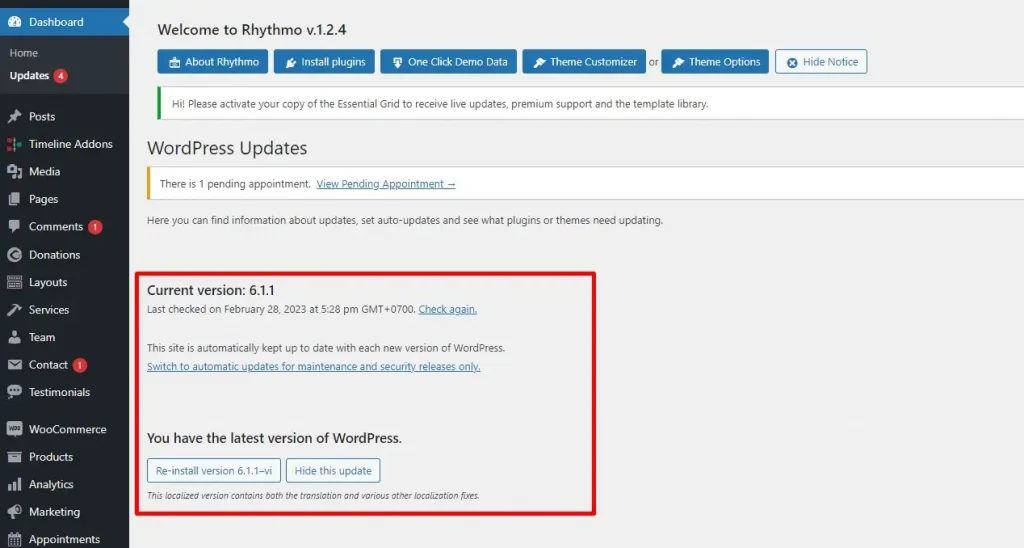
- Đăng nhập vào WordPress Admin.
- Truy cập Bảng tin (Dashboard) > Cập nhật (Updates).
- Phiên bản WordPress hiện tại sẽ hiển thị tại đây.
2. Kiểm tra qua mã nguồn Website
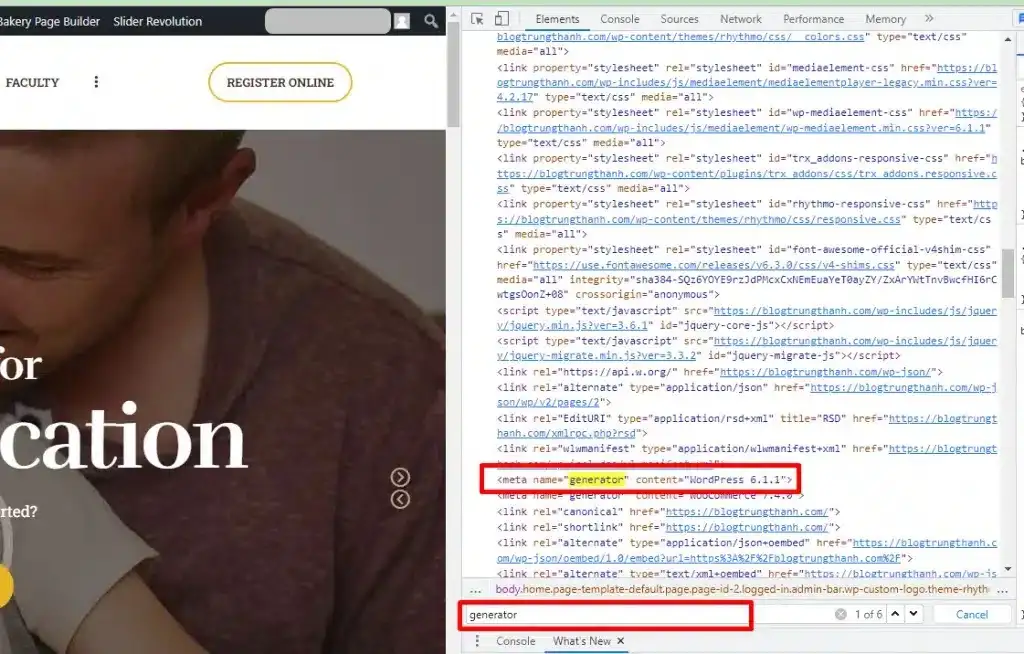
- Truy cập website cần kiểm tra.
- Nhấn chuột phải, chọn View Page Source.
- Nhấn Ctrl + F, nhập từ khóa “generator”.
- Phiên bản WordPress sẽ hiển thị trong thẻ
<meta name="generator" content="WordPress x.x.x">.
3. Kiểm tra bằng RSS Feed
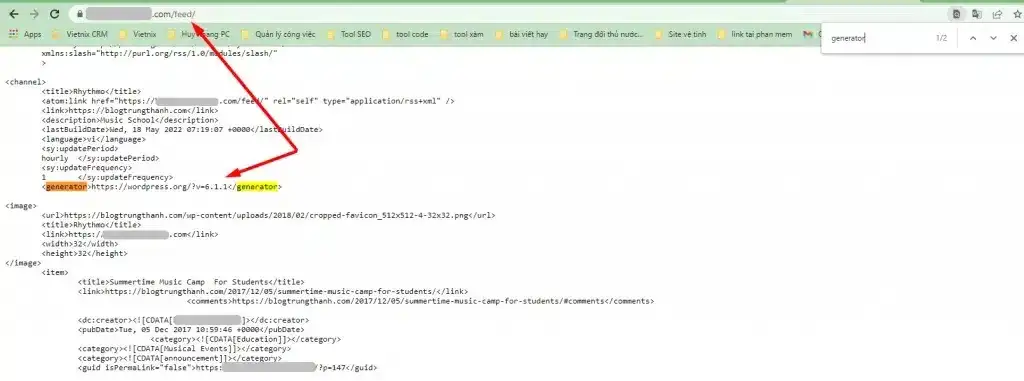
- Mở trình duyệt, nhập địa chỉ website và thêm
/feedvào cuối URL. - Nhấn Enter.
- Nhấn Ctrl + F, tìm từ khóa “generator”, phiên bản WordPress sẽ hiển thị.
Hướng dẫn cập nhật WordPress chi tiết nhất
Có 3 cách để cập nhật WordPress, bao gồm cập nhật tự động từ Dashboard, cập nhật bằng FTP và cập nhật thủ công qua hosting.
1. Cập nhật WordPress qua Admin Dashboard (Dễ nhất)
Cách này phù hợp với người không chuyên, giúp cập nhật nhanh chóng chỉ với vài cú click chuột.
- Đăng nhập vào WordPress Admin.
- Truy cập Bảng tin > Cập nhật (Updates).
- Nhấn Cập nhật ngay (Update Now).
- Chờ quá trình hoàn tất, sau đó kiểm tra lại website.
Lưu ý: Khi cập nhật, website sẽ chuyển sang chế độ bảo trì tạm thời. Nếu trang bị lỗi “Briefly unavailable for scheduled maintenance”, bạn có thể khắc phục bằng cách xóa file .maintenance trong thư mục gốc của WordPress.
2. Cập nhật WordPress thủ công qua FTP
Cách này phù hợp khi không thể cập nhật trực tiếp qua Dashboard. Bạn sẽ cần phần mềm FTP như FileZilla.
Các bước thực hiện:
- Tải phiên bản WordPress mới nhất từ WordPress.org.
- Giải nén file, xóa thư mục
wp-contenttrong thư mục WordPress mới. - Mở FileZilla, kết nối FTP với website.
- Truy cập thư mục chứa WordPress (thường là
public_html). - Tải lên toàn bộ file mới (trừ thư mục
wp-content), ghi đè lên file cũ. - Truy cập yourwebsite.com/wp-admin/upgrade.php để hoàn tất cập nhật.
3. Cập nhật WordPress thủ công qua Hosting (cPanel/Plesk)
Nếu sử dụng hosting có giao diện quản lý như cPanel hoặc Plesk, bạn có thể cập nhật WordPress trực tiếp qua File Manager.
Trên cPanel:
- Đăng nhập vào cPanel, mở File Manager.
- Truy cập thư mục
public_html, tải lên file WordPress mới và giải nén. - Ghi đè các file cũ nhưng giữ lại thư mục
wp-content. - Mở yourwebsite.com/wp-admin/upgrade.php để hoàn tất cập nhật.
Trên Plesk:
- Đăng nhập vào Plesk, mở File Manager.
- Tải lên bản WordPress mới, giải nén vào thư mục
httpdocs. - Di chuyển tất cả file trong thư mục mới vào thư mục chính.
- Truy cập yourwebsite.com/wp-admin/upgrade.php để hoàn tất cập nhật.
Cập nhật Plugin và Theme sau khi nâng cấp WordPress
Sau khi cập nhật WordPress, bạn cũng cần cập nhật plugin và theme để tránh lỗi:
- Vào Bảng tin > Cập nhật (Updates).
- Chọn Cập nhật tất cả plugin và theme.
Lưu ý: Nếu plugin hoặc theme không tương thích, hãy kiểm tra trên trang chủ của nhà phát triển để tải phiên bản phù hợp.
Câu hỏi thường gặp (FAQs)
1. Cập nhật WordPress có làm mất dữ liệu không?
Không, nếu bạn đã backup trước khi cập nhật. Tuy nhiên, nếu cập nhật sai cách hoặc gặp xung đột plugin, dữ liệu có thể bị ảnh hưởng.
2. Bao lâu nên cập nhật WordPress một lần?
Bạn nên kiểm tra và cập nhật WordPress ngay khi có phiên bản mới để đảm bảo bảo mật và hiệu suất website.
3. Cập nhật WordPress có ảnh hưởng đến SEO không?
Không, nếu cập nhật đúng cách. Thậm chí, bản update mới có thể giúp cải thiện tốc độ tải trang, nâng cao trải nghiệm người dùng và hỗ trợ SEO tốt hơn.
Tổng kết
Việc cập nhật WordPress giúp bảo mật website, cải thiện hiệu suất và bổ sung nhiều tính năng mới. Bạn có thể cập nhật tự động qua Dashboard, thủ công bằng FTP hoặc qua hosting (cPanel/Plesk). Đừng quên backup trước khi nâng cấp để tránh rủi ro.
Hy vọng bài viết này giúp bạn hiểu rõ hơn về cách cập nhật WordPress an toàn và hiệu quả. Nếu cần hỗ trợ, hãy liên hệ ngay với KDATA để được tư vấn dịch vụ WordPress Hosting tối ưu tốc độ và bảo mật.

